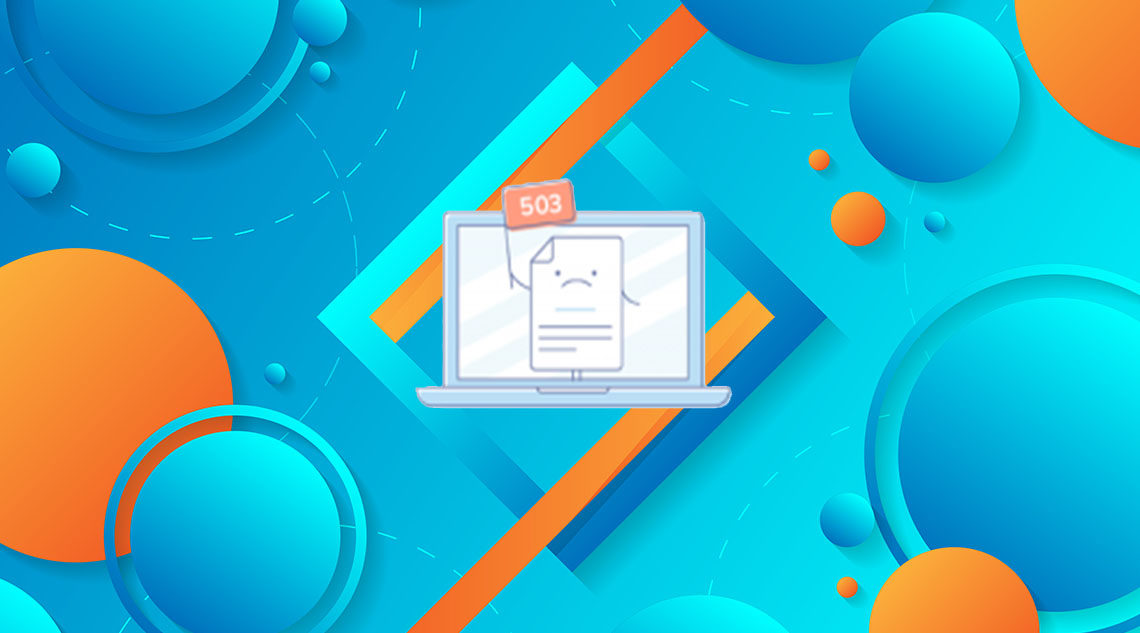
Вы видите ошибку 503 недоступную службу в WordPress? Проблема с ошибкой 503 состоит в том, что она не дает никаких подсказок о том, что ее вызывает, что делает ее крайне разочаровывающей для начинающих. В этой статье мы покажем, как исправить ошибку недоступности сервиса 503 в WordPress.
^
Причины ошибки 503 Сервис недоступен в WordPress?
Все хостинговые компании WordPress предлагают фиксированное количество ресурсов для каждой учетной записи хостинга. Для веб-сайтов на виртуальном хостинге это ограничение не может справляться с интенсивным использованием ресурсов сервера.
Ошибка недоступности сервиса 503 возникает, когда ваш веб-сервер не может получить правильный ответ из сценария PHP. Этот PHP-скрипт может быть плагином WordPress, темой или некорректно работающим фрагментом кода.
Если ошибка вызвана интенсивным использованием, сбоями в работе сервера или DDoS-атакой, то она может автоматически исчезнуть через несколько минут.
Однако, если это вызвано неправильным кодом на вашем веб-сайте, оно будет происходить, пока вы не найдете и не отключите код, который его вызывает.
При этом давайте рассмотрим, как легко исправить ошибку 503, недоступную сервису в WordPress.
Исправление 503 сервиса недоступной ошибки в WordPress
Как мы упоминали выше, эта ошибка возникает, когда ваш веб-сервер не может получить правильный ответ от PHP-скрипта, работающего в фоновом режиме.
Чтобы исправить это, мы будем отключать все ненужные сценарии PHP по одному, пока ошибка не будет устранена.
Давайте начнем.
Деактивировать все плагины WordPress
Все ваши плагины WordPress являются PHP-скриптами, поэтому сначала вам нужно деактивировать все ваши плагины WordPress.
Поскольку вы не можете войти в свою панель управления WordPress из-за ошибки 503, вам необходимо подключиться к вашему веб-сайту с помощью FTP-клиента или файлового менеджера в cPanel. После подключения перейдите в папку / wp-content / и переименуйте папку плагинов в плагин-старый.
^
Далее вам нужно создать новую папку и назвать ее плагинами.
Теперь вам нужно зайти на ваш сайт WordPress, чтобы увидеть, решит ли это ошибку.
Если это так, то это означает, что плагин, установленный на вашем сайте, вызывал ошибку. Вышеуказанные шаги отключили все плагины WordPress.
Чтобы выяснить, какой плагин вызывал проблему, вам нужно переключиться обратно на свой FTP-клиент или файловый менеджер в cPanel. Далее вам нужно перейти в / wp-content / folder и удалить пустую папку с плагинами.
^
После этого вам нужно переименовать папку плагинов в плагин. Это сделает все ваши ранее установленные плагины доступными для WordPress. Однако эти плагины останутся деактивированными.
Вам нужно зайти в админку WordPress и перейти на страницу плагинов. Вы можете активировать свои плагины один за другим и посещать разные страницы на вашем сайте после активации каждого плагина. Продолжайте делать это, пока не найдете плагин, вызывающий ошибку 503.
Если этот шаг решил вашу проблему, вам не нужно следовать остальным инструкциям на этой странице. В противном случае вы можете перейти к следующему шагу.
Переключиться на тему WordPress по умолчанию
Если деактивация плагинов не решает проблему, то следующим шагом будет переключение на тему WordPress по умолчанию. Это отключит вашу текущую тему WordPress.
Во-первых, вам нужно подключиться к вашему сайту WordPress с помощью FTP-клиента или файлового менеджера в cPanel. После подключения перейдите в папку / wp-content / themes /.
^
Найдите свою текущую активную тему WordPress и загрузите ее на свой компьютер в качестве резервной копии.
После загрузки темы вы можете удалить ее со своего веб-сайта.
Теперь, если у вас уже установлена тема по умолчанию, такая как Twenty Seventeen или Twenty Sixteen, тогда она будет автоматически активирована. Если вы этого не сделаете, вы можете установить тему по умолчанию на своем веб-сайте.
Тщательно проверьте свой веб-сайт, чтобы убедиться, что ошибка 503 недоступна.
Исправление проблем
Если оба метода не могут устранить ошибку, вы можете предпринять следующие шаги:
Свяжитесь с вашей хостинговой компанией WordPress, потому что они могут точно определить причину проблемы.
В крайнем случае, вы можете переустановить WordPress с новой копией.
Мы надеемся, что эта статья помогла вам узнать, как исправить ошибку 503, недоступную в WordPress. Вы также можете посмотреть наш окончательный список наиболее распространенных ошибок WordPress и способы их устранения.


